


Из любимых фотографий можно создавать индивидуализированные календари, чтобы потом распечатать их.
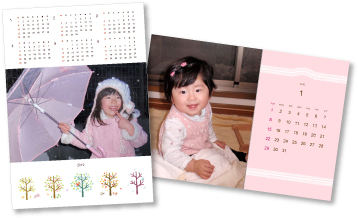
Запустите приложение My Image Garden.
Выберите изображения, которые требуется использовать для календаря.
Щелкните Календарь (Calendar) в меню Новая работа (New Art).
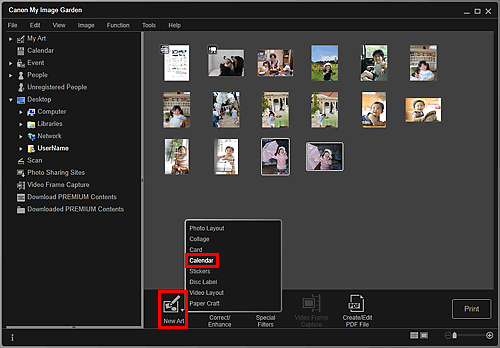
Открывается диалоговое окно Выберите тему и основных людей (Select Theme and Main People).
Укажите тему, приоритет людей для функции Основные люди (Main People), Размер бумаги (Paper Size) и т. д., а затем щелкните OK.
 Установка темы и основных людей
Установка темы и основных людей
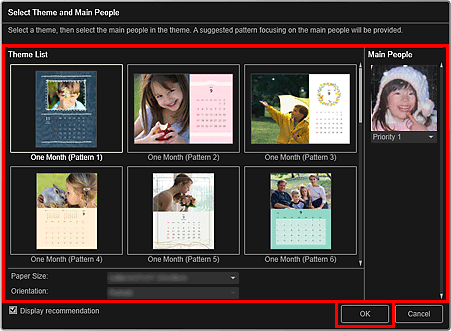
Календарь отображается в окне Мои работы (My Art).
 Примечание.
Примечание.Даже при установке высокого приоритета человек может не попасть в объект в зависимости от выбранной темы.
Макет может отличаться от ожидаемого в зависимости от фотографий или результатов анализа выбранных изображений.
Щелкните Дополнительно... (Advanced...).
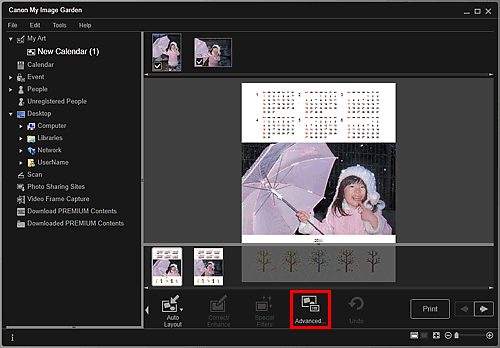
Открывается диалоговое окно Дополнительные параметры (Advanced Settings).
 Примечание.
Примечание.Если элемент Дополни- тельно... (Advanced...) не отображается, нажмите кнопку  (прокрутка вправо).
(прокрутка вправо).
Укажите формат отображения календаря и праздничные дни, а затем щелкните OK.
 Диалоговое окно «Дополнительные параметры» (календарь)
Диалоговое окно «Дополнительные параметры» (календарь)
Щелкните OK для возврата к предыдущему окну Мои работы (My Art).
Измените этот объект по своему желанию.
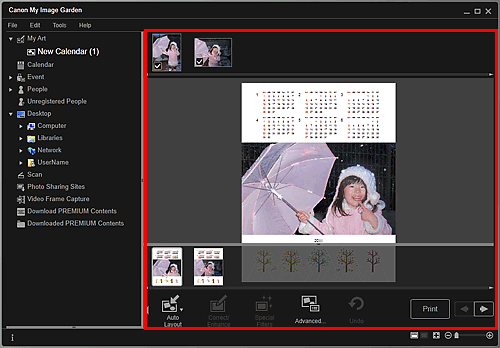
 Примечание.
Примечание.В случаях, когда в области Незарегистрированные люди (Unregistered People) глобального меню отображается сообщение Определение людей... (Identifying people...), результат может отличаться от ожидаемого, так как функция автоматического размещения не применяется к изображениям, для которых еще не выполнен анализ.
Сведения о том, как менять местами автоматически размещенные изображения, см. в разделе «Вставка изображений».
Щелкните Печать (Print) в нижней правой части экрана.
Отображается диалоговое окно параметров печати.
Укажите количество копий, которые нужно напечатать, выберите принтер, бумагу и т. д.
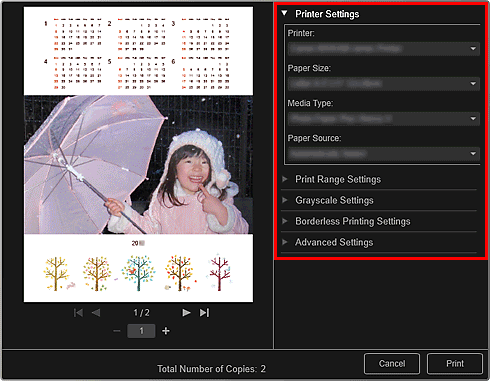
 Примечание.
Примечание.Подробные сведения о диалоговом окне параметров печати см. в разделе «Диалоговое окно Параметры печати».
Щелкните Печать (Print).
 Примечание.
Примечание.Перед печатью изображения можно исправлять и улучшать.
Изображения в объектах можно переставлять.
Наверх |